Vous devez vous connecter avec un compte associé [Excel Fix]
![Vous devez vous connecter avec un compte associé [Excel Fix]](https://cdn.thewindowsclub.blog/wp-content/uploads/2023/07/you-need-to-sign-in-with-an-account-associated-excel-2-640x375.webp)
Microsoft 365 est un éditeur largement utilisé offrant une large gamme d’applications, et avec le temps, il est devenu le premier choix de beaucoup. Mais les applications Office sont sujettes aux erreurs. L’un qui affecte les utilisateurs d’Excel est que vous devez vous connecter avec un compte associé à l’abonnement.
Le message entier lit, Impossible d’actualiser les types de données. Vous devez vous connecter avec un compte associé à un abonnement pour utiliser ces types de données. Sélectionnez Se connecter en haut d’Excel. L’erreur se produit souvent lors de l’utilisation du type de données Stock ou Geography.
Continuez à lire pour tout savoir à ce sujet!
Pourquoi Microsoft Excel me demande-t-il de me connecter ?
Voici quelques raisons pour lesquelles vous ne parvenez pas à accéder aux types de données et Excel vous invite à vous connecter :
- Bogue temporaire dans Excel : Le problème a été largement signalé dans Excel par des utilisateurs du monde entier, et Microsoft, pour sa part, l’a reconnu. Mais nous continuons à rencontrer l’erreur de temps en temps, indiquant un bogue temporaire.
- Connecté avec un autre compte : Si vous utilisez effectivement un autre compte qui n’est pas abonné à Office 365, l’erreur Excel Vous devez vous connecter avec un compte associé à un abonnement apparaîtra.
- Exécution d’une version obsolète d’Excel : Pour certains utilisateurs, c’est une version obsolète d’Excel qui a déclenché l’erreur.
Comment empêcher Excel de me demander de me connecter ?
Avant de passer aux solutions légèrement complexes, voici quelques solutions rapides à essayer :
- Redémarrez l’ordinateur et vérifiez si le message d’erreur disparaît.
- Assurez-vous d’être connecté avec le même compte que celui utilisé pour l’abonnement Office 365.
- Déconnectez-vous d’Excel, redémarrez l’ordinateur, puis reconnectez-vous et vérifiez si l’erreur Excel Vous devez vous connecter avec un compte associé à un abonnement disparaît.
- Attendez 24 heures et vérifiez si d’autres personnes rencontrent également le problème.
Si aucun ne fonctionne, dirigez-vous vers les correctifs répertoriés ci-dessous.
1. Mettre à jour Microsoft Excel
- Lancez Microsoft Excel et cliquez sur le menu Fichier en haut à gauche.
- Cliquez sur Plus et choisissez Compte dans le menu déroulant.
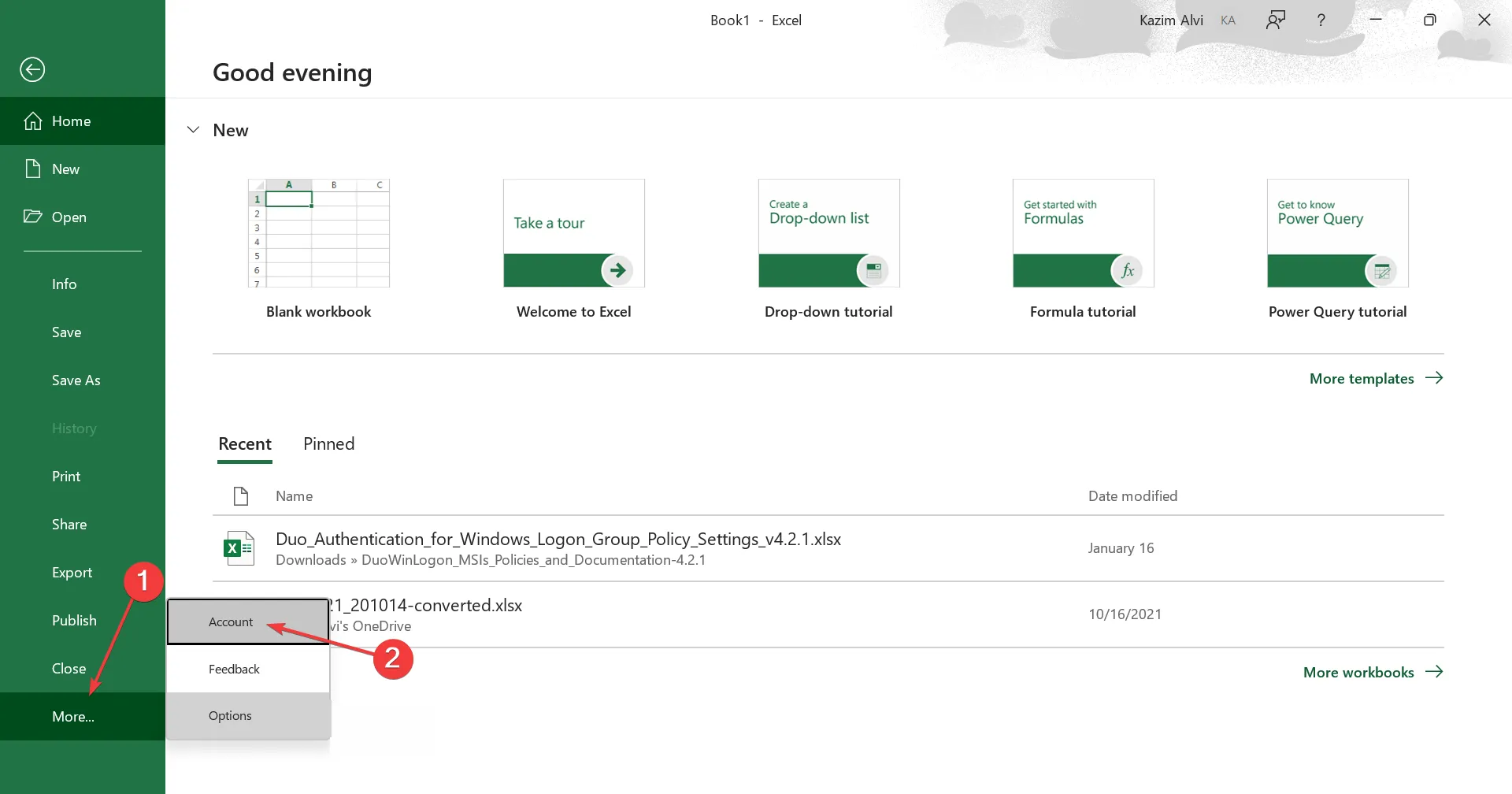
- Cliquez sur Options de mise à jour et sélectionnez Mettre à jour maintenant .
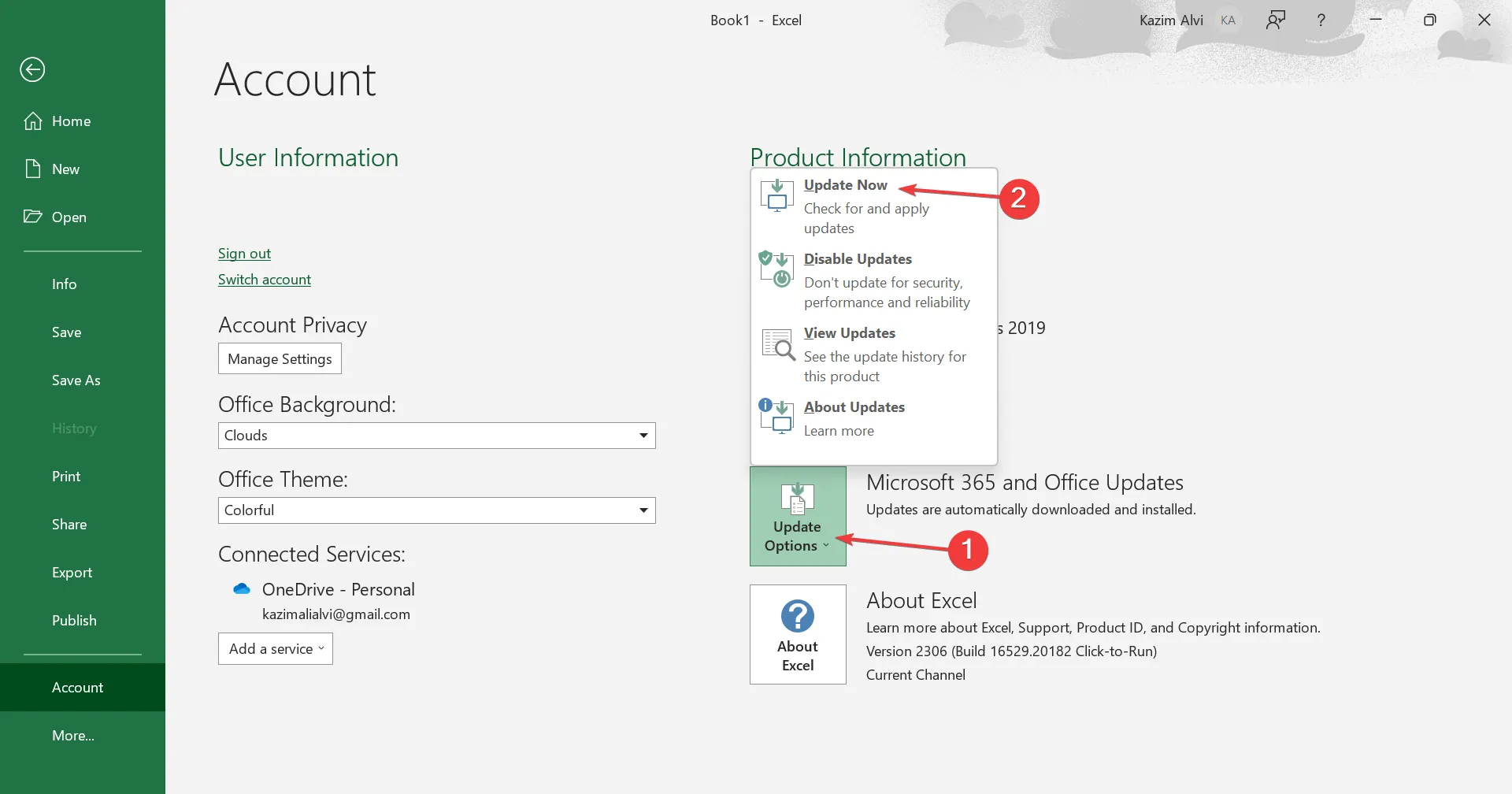
- Attendez que les mises à jour en attente soient installées et redémarrez l’ordinateur.
Souvent, une solution rapide lorsqu’Excel ne peut pas accéder aux types de données et vous demande de vous connecter avec un compte associé à l’abonnement consiste à mettre à jour l’application. Puisque le problème a été reconnu, un correctif devrait être en cours !
2. Réactiver la protection fournie par le Cloud
- Appuyez sur Windows+ Spour ouvrir le menu Rechercher, saisissez Sécurité Windows et cliquez sur le résultat de recherche approprié.
- Cliquez sur Protection contre les virus et menaces .
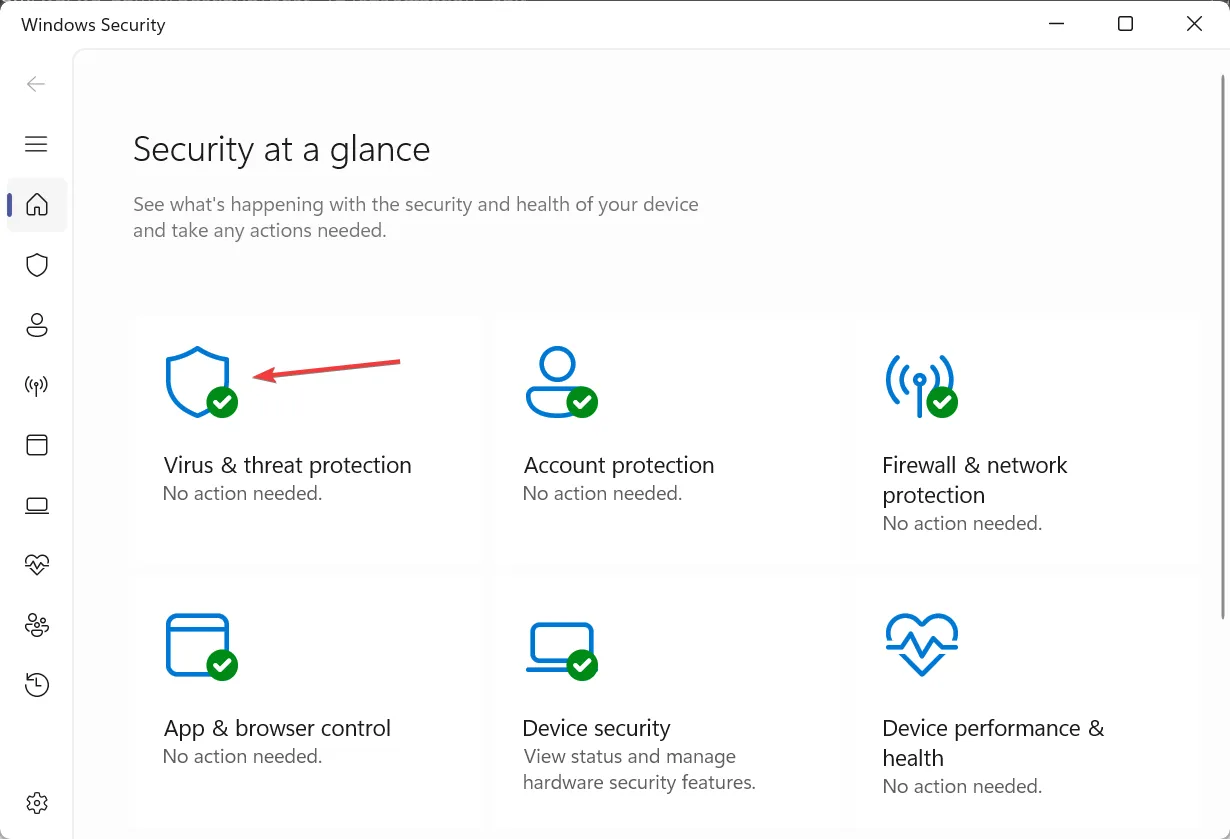
- Maintenant, cliquez sur Gérer les paramètres sous Paramètres de protection contre les virus et les menaces.
- Désactivez la bascule sous Protection fournie par le cloud .
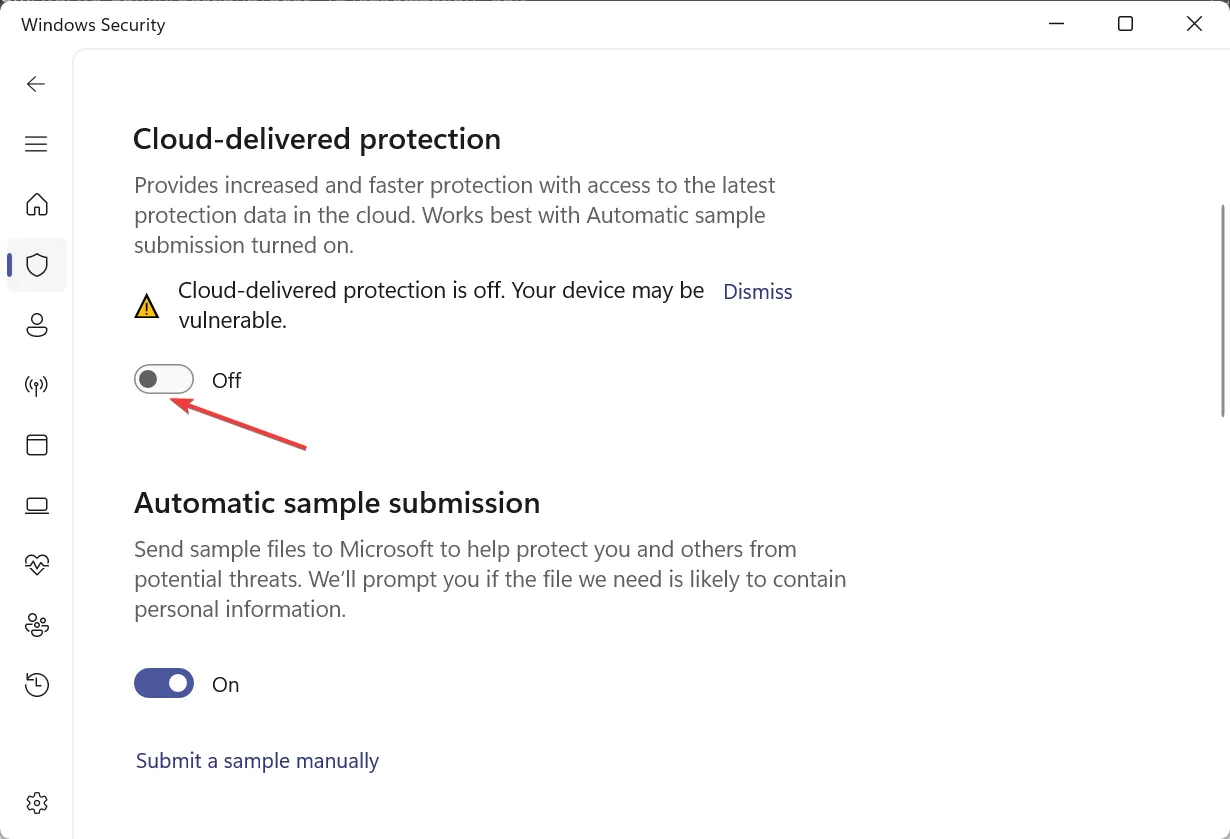
- Cliquez sur Oui dans l’invite UAC.
- Encore une fois, activez la bascule pour la protection fournie par le cloud.
Quelques utilisateurs ont signalé que la fonctionnalité de protection fournie par le cloud dans l’antivirus installé a déclenché l’erreur Excel Vous devez vous connecter avec un compte associé à un abonnement.
3. Bureau de réparation 365
- Appuyez sur Windows+ Rpour ouvrir Exécuter, tapez appwiz.cpl dans le champ de texte et appuyez sur Enter.
- Sélectionnez Microsoft 365 dans la liste des programmes et cliquez sur Modifier .
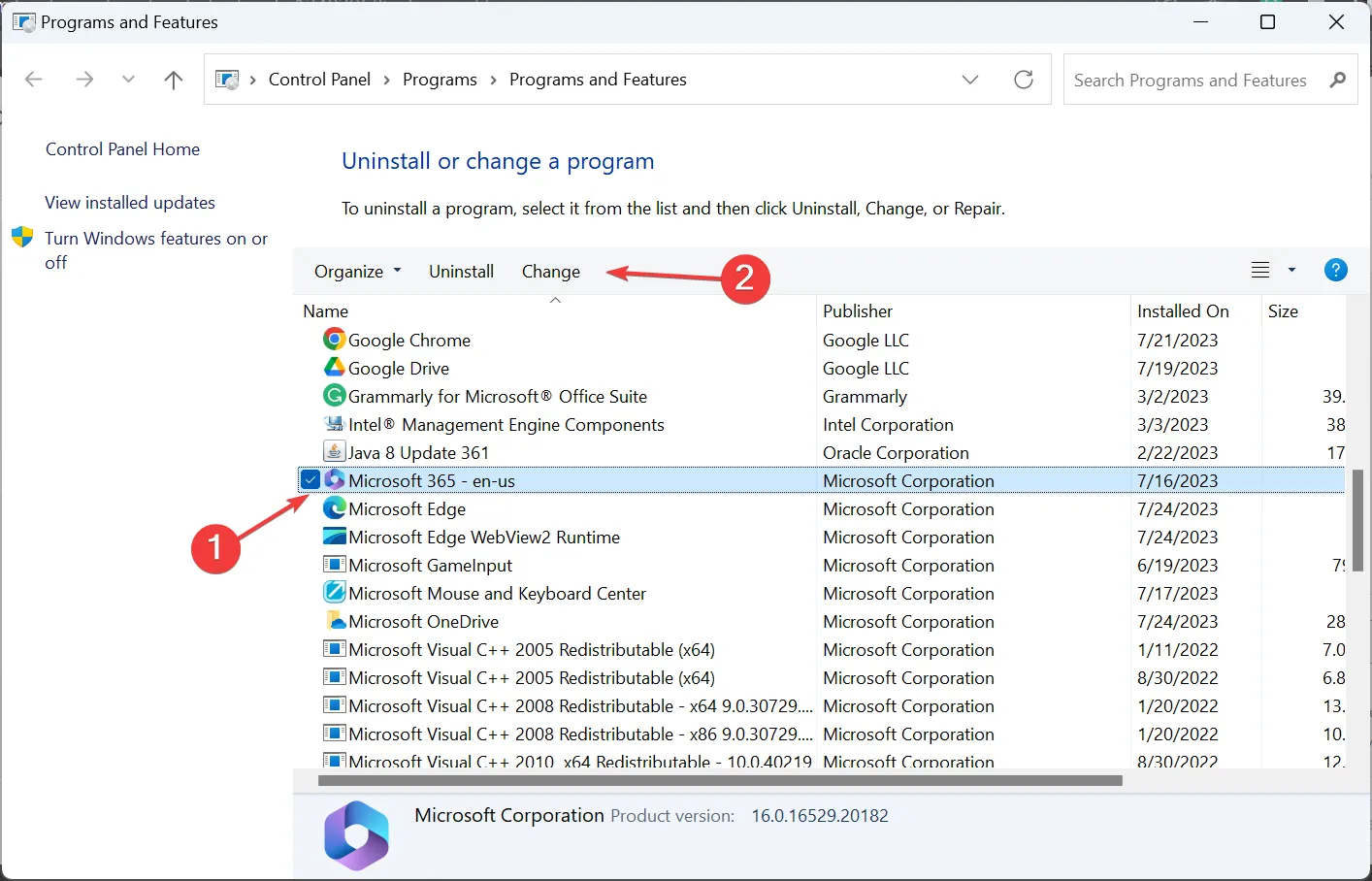
- Cliquez sur Oui dans l’invite qui s’affiche.
- Choisissez Réparation en ligne et cliquez sur Réparer.
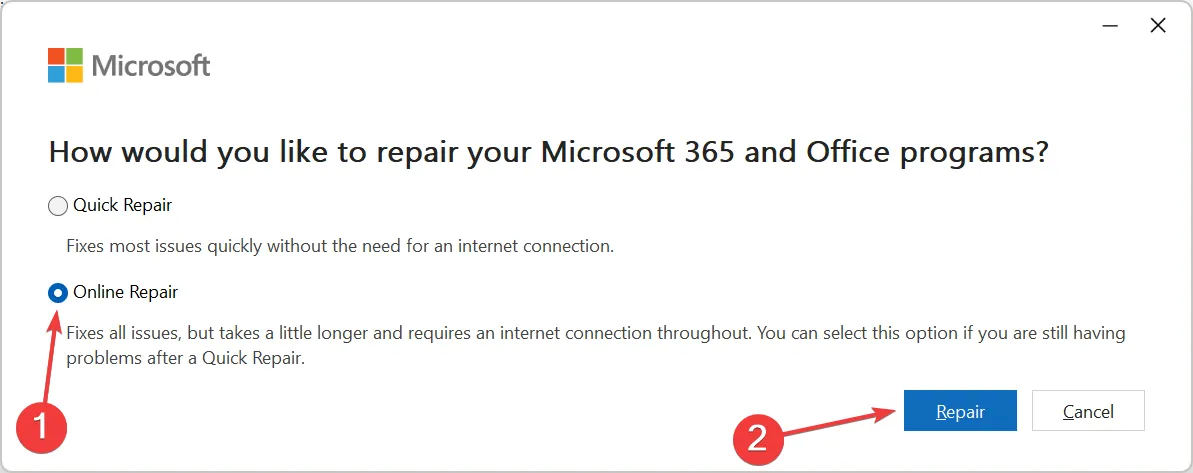
- Encore une fois, cliquez sur Réparer dans la boîte de confirmation pour démarrer le processus.
Si les solutions précédentes ne fonctionnaient pas, une réparation en ligne d’Office 365 vous aidera ! La réparation identifiera les problèmes d’installation et les éliminera. Cependant, cela prendra du temps et nécessitera une connexion Internet. Mais, selon toute vraisemblance, cela devrait arranger les choses.
C’est ça! L’une de ces solutions aurait dû aider à éliminer l’erreur Excel Vous devez vous connecter avec un compte associé à un abonnement lorsque vous essayez d’utiliser les types de données.
Pour toute question ou pour partager la solution qui a fonctionné pour vous, déposez un commentaire ci-dessous.



Laisser un commentaire